PicsArt là ứng dụng chỉnh sửa ảnh hàng đầu hiện nay trên iOS hay Android, và hôm nay mình sẽ giới thiệu đến các bạn một công cụ khá thú vị trên ứng dụng này giúp tạo ra những tác phẩm nghệ thuật mang phong cách "thần tiên" cho riêng mình.
Nguyên tắc thực hiện
Bạn sẽ phải sử dụng đến 1 tấm ảnh có các chi tiết xoắn ốc, sau đó ghép chồng lên ảnh gốc và nâng độ trong suốt để hòa trộn 2 bức ảnh lại với nhau.

Ảnh nguyên liệu
Cách thực hiện
Đầu tiên bạn phải cài đặt ứng dụng PicsArt, nếu chưa có thì bạn có thể tải về theo đường dẫn sau:
- Tải về PicsArt Photo Studio cho Android.
- Tải về PicsArt Photo Studio cho iOS.
- Tải về PicsArt - Photo Studio cho Windows Phone.
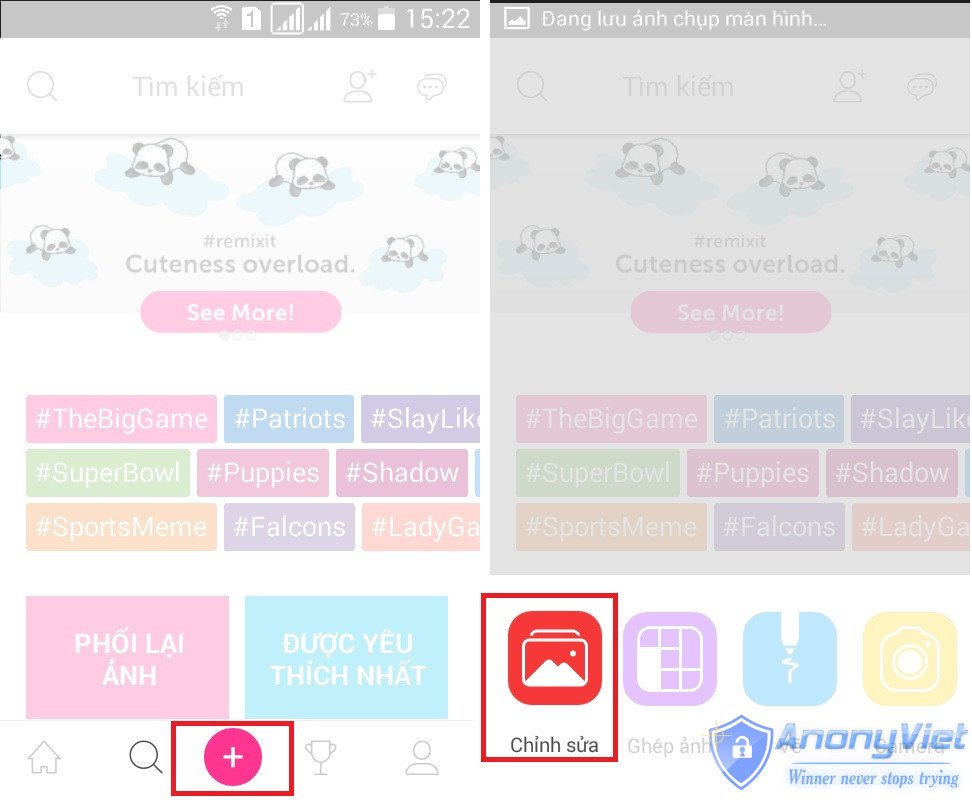
Bước 2: Tiếp đến bạn tìm kiếm vào chọn vào menu Thêm ảnh ngay bên dưới màn hình ứng dụng > Chọn và thêm vào ảnh xoắn ốc (link tải ngay bên dưới)
[su_button url="https://cdn.tgdd.vn/Files/2017/02/05/945671/16507579_1140948336017371_1371129369_n_480x480.jpg" target="blank" style="stroked" size="7" center="yes" radius="round" text_shadow="px px px "]Tải Ảnh Xoắn Ốc[/su_button]
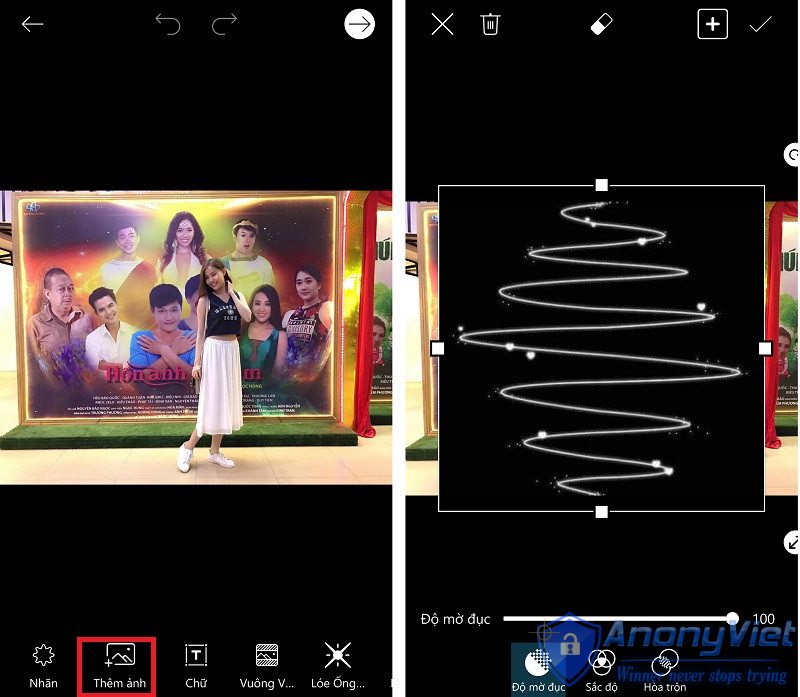
Bước 3: Ngay bên dưới bạn chọn vào công cụ Độ mờ đục > Kéo giá trị về thấp hơn để có thể di chuyển vòng xoắn ốc vào đúng vị trí nhân vật (cô gái) một cách dễ dàng.
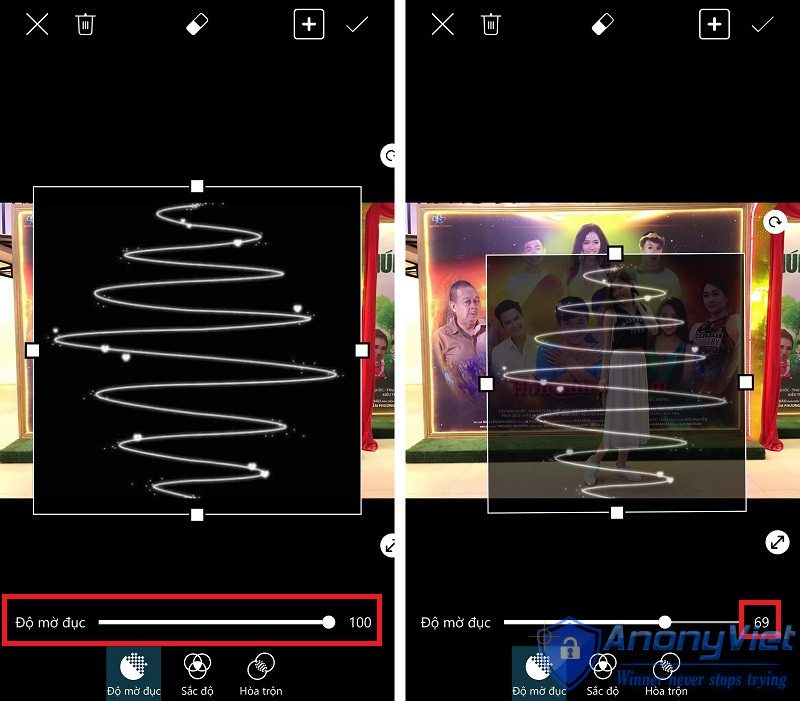
Bước 4: Tiếp đến bạn chọn vào Hòa trộn > Bộ lọc để 2 bức ảnh có thể hòa quyện vào nhau một cách đẹp nhất.
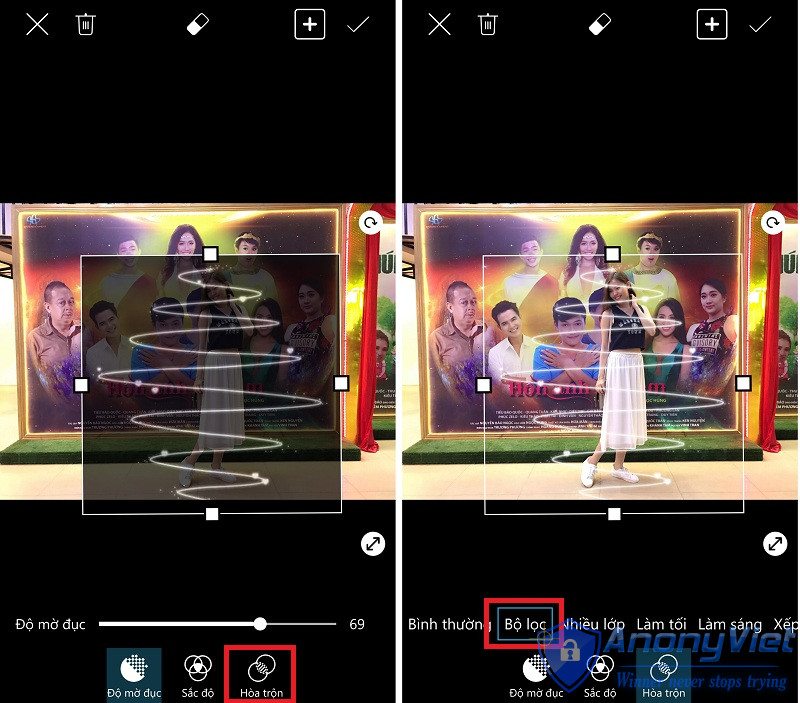
Bước 5: Tiếp đến bạn chọn vào công cụ Xóa vào tiến hành xóa chi tiết "vòng xoắn" ở khu vực khuôn mặt của cô gái.
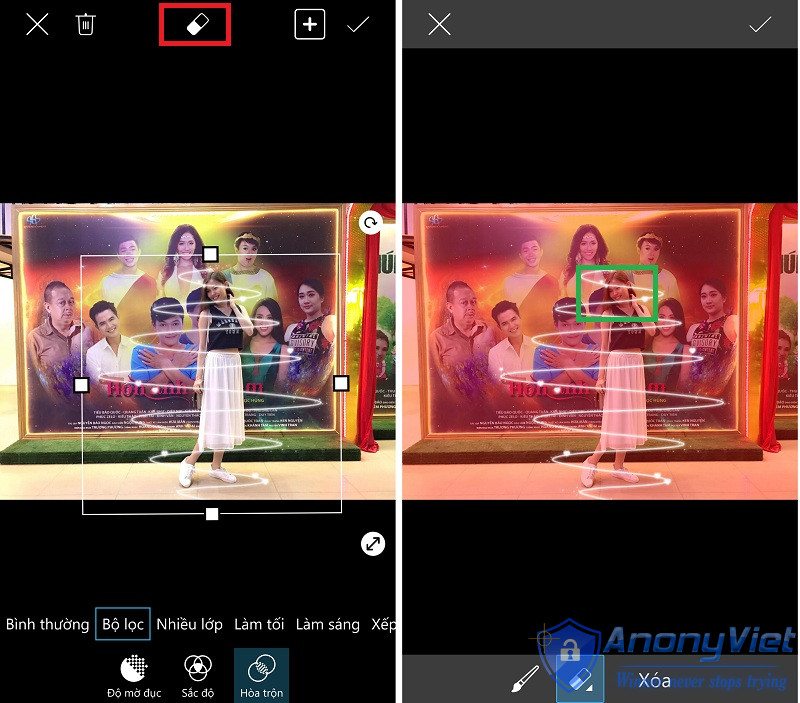
Bước 6: Để lưu lại kết quả bạn chọn vào dấu cộng (+) > Nơi lưu.
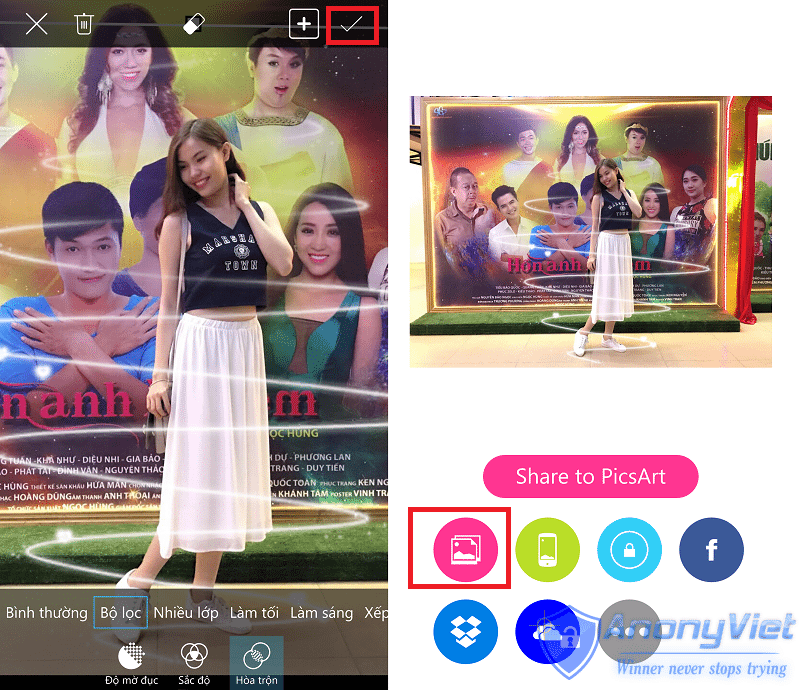
Như vậy chỉ với vài thao tác đơn giản bạn đã tự tạo cho mình 1 tác phẩm nghệ thuật để sống ảo rồi đấy. Đừng quên chia sẻ với bạn bè nếu thấy hữu ích nhé!
AnonyViet chúc các bạn thành công !
No comments:
Post a Comment